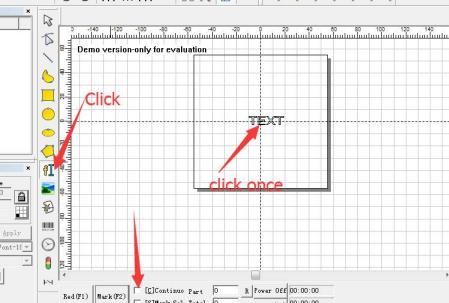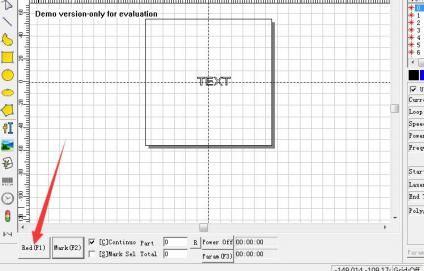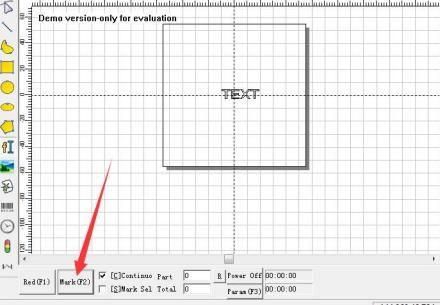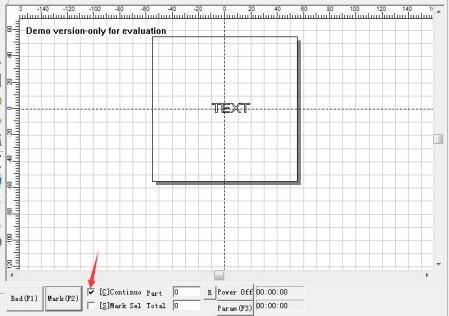Як усталяваць валаконна-лазерную маркіровачную машыну? - Частка трэцяя
If у чырвоны святло is не on фокус,калі ласка do as наступныя:
2) Адкрыйце дысплей і праграмнае забеспячэнне на ПК,ствараць любы тэкст, праверце "бесперапынна" (канкрэтныя налады, звярніцеся да кіраўніцтва па праграмным забеспячэнні)
3) Пстрыкніце «чырвоны (F1)» у праграмным забеспячэнні, з'явіцца чырвоная рамка, якая паказвае пазіцыю друку і памер пад скануючай галоўкай, пастаўце пласціну (узор маркіроўкі) у патрэбнае месца ў адпаведнасці з чырвоным святлом.
4) Пстрыкніце«Марка (F2)», выкарыстоўваючы пад'ёмнае кола на калоне, адрэгулюйце вышыню скануючага аб'ектыва (у параўнанні з рознымі пададзенымі аб'ектывамі, вышыня павінна быць 15~20 см (17,8 см) ад паверхні аб'екта), вы ўбачыце 2 чырвоныя кропкі пры выкарыстанні пад'ёмнага кола , і вы можаце ўбачыць белае святло ў вобласці разметкі.Калі белае святло становіцца мацнейшым, праверце, ці рухаюцца дзве чырвоныя кропкі разам. (Калі самая магутная маркіроўка без двух чырвоных лямпачак у фокусе, адрэгулюйце адно чырвонае святло (як паказана ніжэй))
6 пасля завяршэння карэкціроўкі для іншых частак рознай вышыні проста трэба адрэгуляваць дзве чырвоныя кропкі, падняўшы кола на новай паверхні.
Час публікацыі: 3 красавіка 2023 г